Jak tworzyć skróty do otwierania dowolnej aplikacji w systemie Windows — AMediaClub
Niektóre aplikacje są używane od czasu do czasu. Żadna z Twoich wycieczek po laptopie nie zostanie ukończona bez co najmniej jednego otwarcia. Twoja najbardziej poszukiwana aplikacja nie ma skrótu na pulpicie i przechodzisz przez wiele etapów, aby ją otworzyć. Czy kiedykolwiek myślałeś o utworzeniu skrótu na klawiaturze dla tych regularnie używanych programów, aby lepiej zarządzać wszystkim?
Każda aplikacja ma skrót, aby zmaksymalizować czas na inne ważne zadania, zmniejszając ingerencję osób trzecich. Ta łatwa i bezproblemowa wskazówka techniczna pokaże różne metody tworzenia skrótów do otwierania dowolnej aplikacji w systemie Windows. Nie tylko skrót klawiaturowy, ale także poinformujemy Cię, jak utworzyć skrót na pulpicie dla programu.
Oprócz tego nie musisz się martwić żadną aplikacją innej firmy, ponieważ ustawienia są dostępne w każdej aplikacji znajdującej się na Twoim urządzeniu.
Wyobraź sobie, że pracujesz nad jakimś dokumentem, od razu chcesz otworzyć inną aplikację. Po co minimalizować lub zatrzymywać tę konkretną aktywność, po prostu naciskaj klawisze skrótów i bądź wydajny. Skróć czas swoich zadań i bądź mądrym pracownikiem.
Czytaj także: Jak zbiorczo zmienić nazwę wielu plików w systemie Windows
Wymienione tutaj metody są w dużej mierze takie same dla Windows 7, 8 i 10.
Spis treści
Utwórz skróty klawiaturowe w systemie Windows, aby otworzyć dowolną aplikację
Wszystko jest jasne i dość proste. Przeczytaj poniższe punkty i jesteś tam ze skrótem klawiaturowym do bardzo lubianego programu na swoim komputerze:
1. Wybierz aplikację, dla której chcesz utworzyć skrót do szybkiego dostępu. Przykład: Google Chrome, Microsoft Excel, Adobe Reader i wiele innych.
2. kliknij prawym przyciskiem myszy w aplikacji i wybierz Nieruchomości.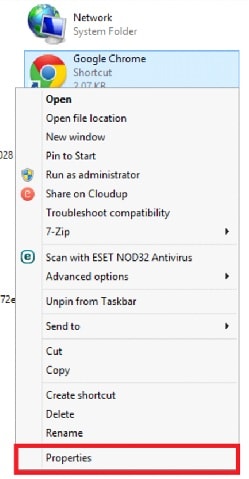
3. Pod skrót tab szukaj Skrót klawiszowy. Tuż poniżej Zacząć w zobaczysz tę opcję. Kliknij na to.
4. Utrzymać Alt+Ctrl razem i przypisać dowolne klawisze numeryczne lub alfabetyczne. Przykład: W przeglądarce Chrome naciśnij Alt+Ctrl+1 lub jakikolwiek inny numer.
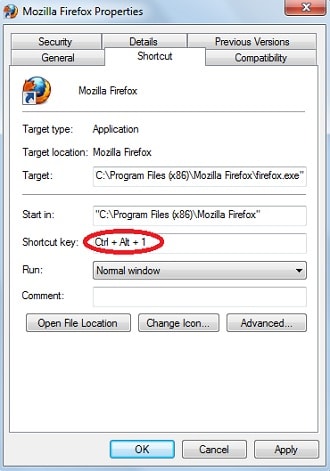
5. kliknij Zastosuj , a następnie OK aby potwierdzić ustawienia.
Możesz ruszać. Teraz, jeśli naciśniesz Alt+Ctrl+1, Otworzy się Google Chrome. Podobnie możesz to zrobić dla dowolnej aplikacji.
Uwagi: Powyższe kroki nie będą działać w przypadku aplikacji, które są preinstalowane na Twoim urządzeniu. Ale z pewnością istnieją inne sposoby tworzenia skrótów do wstępnie zainstalowanych aplikacji.
Przeczytaj także: Jak zmienić powinowactwo procesora w systemie Windows
Utwórz skróty na pulpicie w systemie Windows
Dostęp do dowolnej aplikacji na urządzeniu jest łatwy, jeśli ta aplikacja jest po prostu na ekranie komputera. Dodanie aplikacji do ekranu pulpitu jest znacznie prostsze niż myślisz. Wszystko, co musisz zrobić, to po prostu przeciągnąć aplikację lub plik, który chcesz wyświetlić na pulpicie.
Jeśli masz trudności ze znalezieniem aplikacji, którą chcesz dodać na pulpicie, możesz wykonać te proste czynności.
1. Kliknij opcję wyszukiwania dostępną na dole ekranu i wpisz „Wiersz polecenia‘.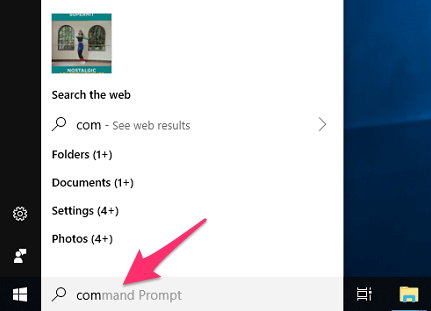
2. Następnie kliknij prawym przyciskiem myszy „Wiersz polecenia”I wybierz„Uruchom jako administrator” z różnych dostępnych opcji.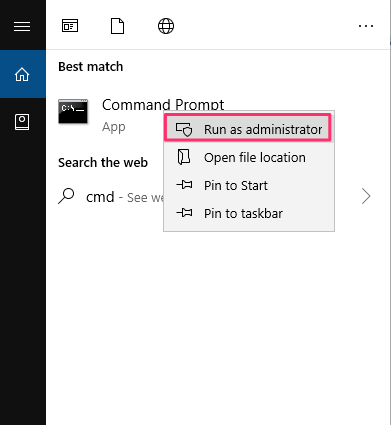
3. Następnie wpisz „powłoka eksploratora: folder aplikacji‘.
4. Dzięki temu wszystkie aplikacje zainstalowane na Twoim urządzeniu pojawią się na ekranie w „Konsultacje‘ teczka.
5. Teraz możesz łatwo wyszukać aplikację, którą chcesz wyświetlić na ekranie komputera.
6. Wybierz żądaną aplikację i przeciągnij ją na pulpit. Alternatywnie możesz po prostu kliknąć prawym przyciskiem myszy aplikację i kliknąć „Utwórz skrót‘.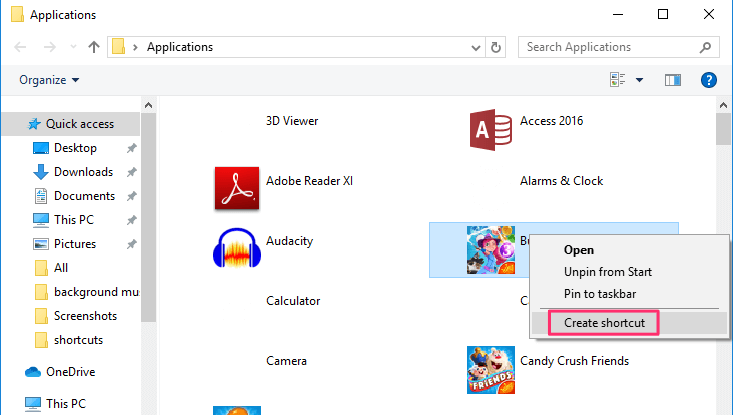
A aplikacja automatycznie pojawi się na ekranie komputera.
Uwaga: W systemie Windows 7 otworzą się poszczególne foldery aplikacji. Musisz więc kliknąć żądany folder programu, a następnie znaleźć ikonę aplikacji, aby utworzyć jej skrót.
Utrzymywanie aplikacji pod ręką, dodając je do paska zadań
Wygodę można dodatkowo zwiększyć, po prostu dodając często używane aplikacje do paska zadań. Dodawanie aplikacji do paska zadań jest naprawdę łatwe i można to zrobić w mgnieniu oka.
Możesz to zrobić, przeciągając i upuszczając żądaną aplikację na pasek zadań. Aplikację można również dodać do paska zadań, klikając tę aplikację prawym przyciskiem myszy i wybierając „Przypiąć do paska zadań”Z menu.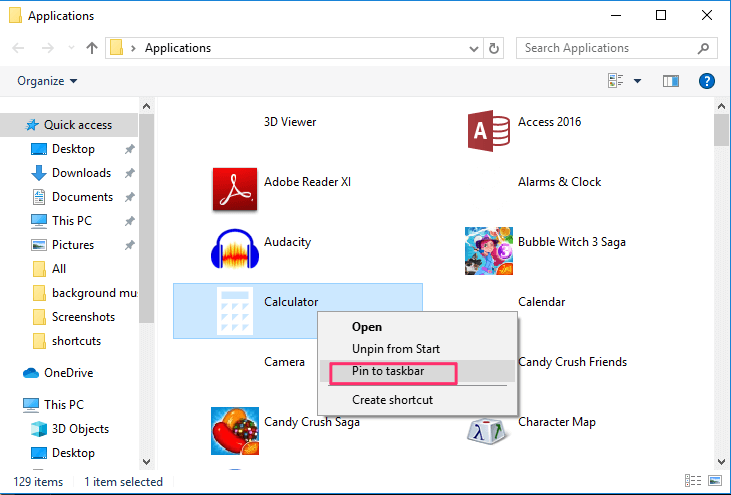
Z programów dodanych do paska zadań można również korzystać bez użycia myszy. Możesz po prostu nacisnąć Windows przycisk obecny na klawiaturze wraz z klawisz numeryczny w którym ta aplikacja liczy się na pasku zadań.
Na przykład, jeśli Skype pojawi się na szósta liczba na pasku zadań, można go łatwo otworzyć, naciskając Windows przycisk wraz z 6.
Czytaj także: Jak automatycznie ponownie uruchomić lub zamknąć system Windows
Owijanie w górę
Korzystaj ze skrótów wspomnianych powyżej, unikając banalnych metod korzystania z technologii. Teraz śmiało, zaimplementuj zdobytą powyżej wiedzę i utwórz skróty klawiaturowe lub na pulpicie dla aplikacji, które najbardziej cenisz, i bezproblemowo uzyskuj do nich dostęp na komputerze z systemem Windows. Bądź szybki, bądź sprytny i odkryj mniej znane sekrety technologiczne.
Derniers articles